Annons
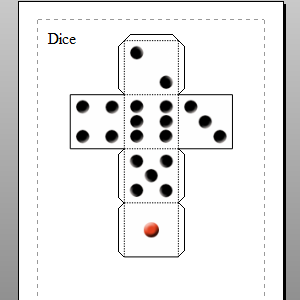 Nyligen på MakeUseOf vi visade hur du skulle Hur du skriver ut och bygger dina egna gratis, vackert detaljerade 3D-modellerEfter att ha blivit entusiastisk av att priserna på 3D-skrivare kontinuerligt sjönk, kollade jag nyligen de senaste modellerna och fattade ett beslut om vilken jag skulle välja när jag hade ett ögonblick av vad ... Läs mer hitta, ladda ner, skriva ut och bygg dina egna kortmodeller.
Nyligen på MakeUseOf vi visade hur du skulle Hur du skriver ut och bygger dina egna gratis, vackert detaljerade 3D-modellerEfter att ha blivit entusiastisk av att priserna på 3D-skrivare kontinuerligt sjönk, kollade jag nyligen de senaste modellerna och fattade ett beslut om vilken jag skulle välja när jag hade ett ögonblick av vad ... Läs mer hitta, ladda ner, skriva ut och bygg dina egna kortmodeller.
Detta fick mig att tänka på vilka kortmodeller jag skulle tycka om att skriva ut och bygga. När du laddar ner mallar accepterar du ju en föreskriven design och konstruktionsmetod. Liksom mig kanske du föredrar att skapa olika modeller, helst med bättre fokus på att bygga snarare än en tung förspänning på slutprodukten (som att påverka en annars utmärkt design genom att tillhandahålla smala flikar, för exempel).
Lyckligtvis finns det ett sätt att du kan designa och bygga dina egna pappers- och kortmodeller med Pepakura, ett freeware-program för Windows 2000 och senare.
3D-kortmodeller (inklusive länken)
Att bygga 3D-modeller är inte något man bör hoppa in i utan att förstå exakt vad det handlar om. Du måste vara tålamod och lite kreativ, stadig i handen och skarp i ögat (med eller utan glasögon eller en glasögon) men viktigast av allt bör du sträva efter att hitta modeller som du gärna skulle beundra när de är skapats. Du behöver också en skrivare av god kvalitet.
Vår guide för nedladdning och utskrift av 3D-kortmodeller Hur du skriver ut och bygger dina egna gratis, vackert detaljerade 3D-modellerEfter att ha blivit entusiastisk av att priserna på 3D-skrivare kontinuerligt sjönk, kollade jag nyligen de senaste modellerna och fattade ett beslut om vilken jag skulle välja när jag hade ett ögonblick av vad ... Läs mer ger dig en god förankring i detta område, förklarar hur du källar modeller, väljer rätt kartong och använder en hantverkskniv, sax, lim och andra verktyg för att få önskat resultat.
Om du precis börjar med 3D-kortmodeller, kolla in det; annars, om du är redo att skapa din egen, läs vidare!
Ladda ner och installera
För att komma igång med Pepakura-huvudet till här. Där hittar du en nedladdningslänk för Pepakura Designer 3 som du kan använda som en begränsad utvärderingsversion.
När Pepakura Designer 3 har laddats ner och installerats kan den användas med följande 3D-modelleringsapplikationer.
- Metasequoia (.MQO) (detta har den högsta kompatibiliteten)
- Wavefront (.OBJ)
- AutoCAD 3D (.DXF)
- 3DS Max (.3DS)
- Lightwave (.LWO)
- Binary / ASCII STL (.STL)
- Google Earth4 (.KML, .KMZ)
- Collada (.DAE)
Filer som skapats och sparats i något av dessa format kan importeras till Pepakura och konverteras till en modell som kan skrivas ut och konstrueras.
Skapa din egen 3D-kortmodell
Att skapa en 3D-kortmodell innebär att du först måste skapa en 3D-modell med hjälp av programvara som matar ut i formaten ovan. Om du inte har något att lämna, bör du kunna hitta några modeller som är fria att använda i lämpliga format via Google. Om du inte lyckas hitta något som passar, kommer Pepakura med några inbyggda exempelmodeller.
När du har 3D-modellen redo kan du använda Arkiv> Öppna alternativet att importera det till Pepakura.

En 3D-representation av modellen visas på vänster sida av fönstret; till höger, bör du hitta en 2D-representation, med detaljer om objektet som det skulle se ut när det skrivs ut, komplett med flikar för limning.
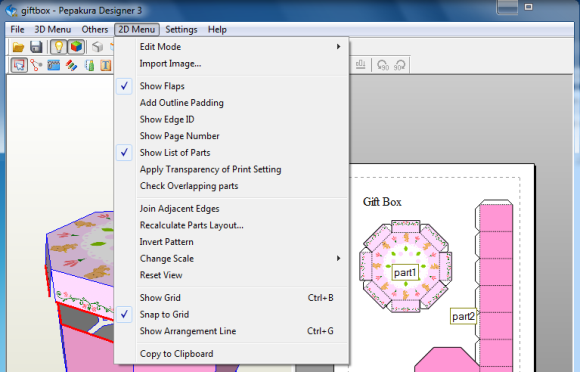
Pepakura har en mängd alternativ, men mest användbara är de i 2D-menyn. Här kan du lägga till sidnummer, etikettartiklar och växla limflikarna på din modell av och på. Det finns också olika knappar på huvudverktygsfältmenyn som kommer att ändra vyn för 3D-objektet.
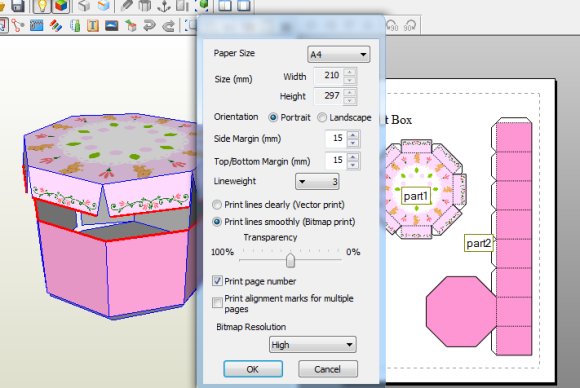
Via Inställningar> Texturinställningar Du kan lägga till eller ändra befintliga färger och strukturer för en modell medan Inställningar> Utskrifts- och pappersinställningar gör att du kan konfigurera utdata till din skrivare.
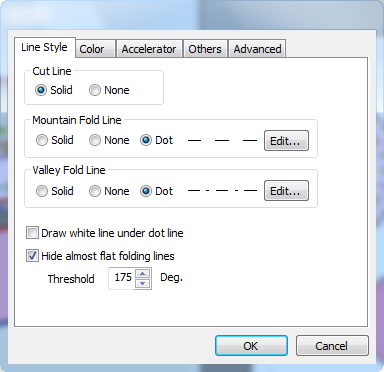
Inställningar> Andra inställningarUnder tiden kommer du att kunna avgöra hur din modell ska visas när den har skrivits ut; alternativ på Line Style fliken rör huruvida raderna är solida eller prickade och anpassade format kan introduceras. Linjer kan också färgas om det behövs.
När du är nöjd med din modell är det dags att klicka Arkiv> Skriv ut och förbered dig på mycket roligt!
Slutsats
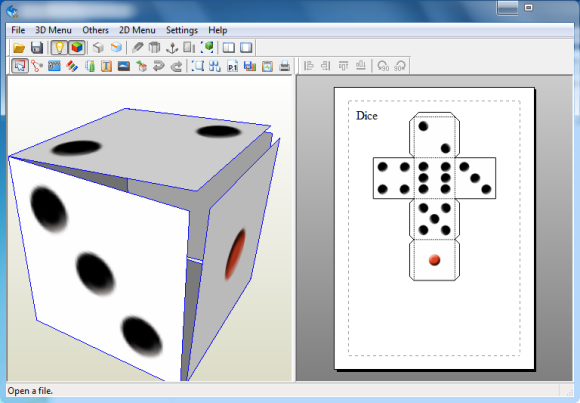
Oavsett om du är intresserad av att bygga kortslagsskepp eller presentförpackningar, ger Pepakura de verktyg du behöver. Pappers- och korthantverk är relativt enkelt att starta, men kräver mycket arbete på större projekt - om du har haft problem med att hitta lämpliga projekt är Pepakura ett bra sätt att få dig satte igång.
Med ett bra urval av funktioner som kan hjälpa dig att importera, skapa och skriva ut en lämplig modell konverterar Pepakura enkelt 3D-modeller till 2D-versioner som du kan skriva ut på kort och bygga.
Observera dock att detta är en utvärderingskopia, med spara och exportera funktioner inaktiverade om produkten inte är registrerad för $ 38. Detta bör inte hindra dig från att ha lite kul med det, så få hantverk!
Christian Cawley är vice redaktör för säkerhet, Linux, DIY, Programmering och Tech Explained. Han producerar också The Really Useful Podcast och har lång erfarenhet av stationär och mjukvarosupport. Christian är en bidragsyter till Linux Format-magasinet, en Raspberry Pi-tinkerer, Lego-älskare och retro-spel-fan.


